win11磁盘分区怎么恢复回去 win11磁盘分区恢复回去方法
更新日期:2022-06-08 13:13:47来源:互联网
win11磁盘分区怎么恢复回去,右键此电脑,选择管理,点击左侧的磁盘管理,找到被合并的分区并右键,选择压缩卷,输入分区空间大小,点击压缩,右键新增分区,选择新建简单卷,选择分区大小,一直下一步,最后点完成即可。小伙伴想要win11恢复磁盘的分区,下面小编给大家带来了win11磁盘分区恢复回去方法。
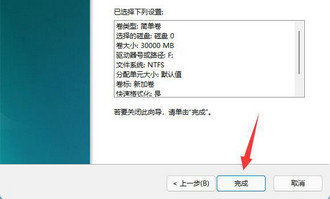
win11磁盘分区恢复回去方法
一、合并分区
1、在桌面上找到“此电脑”,右键它,点击“管理”,在左边栏找到并打开“磁盘管理”
2、打开后,我们找到被合并的分区,右键它,在右键菜单里选择“压缩卷”
3、然后选择被合并的分区空间量,再点击“压缩”
4、压缩完成后,右键新增的可用空间,选择“新建简单卷”
5、然后选择分区大小,并持续点击“下一页”(其余设置保持默认)
6、最后点击“完成”就可以恢复之前的分区了
二、新增分区
1、如果是新增了不需要的分区,那么只要右键该分区
2、接着点击“删除卷”,就能将它删除为可用空间了
3、删除后,右键旁边的磁盘,点击“扩展卷”
猜你喜欢的教程
深山红叶U盘工具
深山红叶WinPE
常见问题
- todesk远程开机怎么设置 todesk远程开机教程
- 应用程序无法正常启动0x0000142怎么办 0x0000142错误代码解决办法
- 网速怎么看快慢k/s,b/s是什么意思 网速怎么看快慢k/s,b/s哪个快
- 笔记本声卡驱动怎么更新 笔记本声卡驱动更新方法
- 无法创建目录或文件怎么解决 无法创建目录或文件解决办法
- 8g内存虚拟内存怎么设置最好 8g内存最佳设置虚拟内存
- 初始化电脑时出现问题怎么办 初始化电脑时出现问题解决方法
- 电脑桌面偶尔自动刷新怎么回事 电脑桌面偶尔自动刷新解决方法
- 8g的虚拟内存设置多少 8g的虚拟内存最佳设置方法
- word背景图片大小不合适怎么调整 word背景图片大小不合适调整方法
-
2 HF高级客户端
-
3 114啦浏览器
-
9 工资管理系统
-
10 360驱动大师网卡版

